10 ระบบเวิร์กโฟลว์อัตโนมัติของหน่วยงานเพื่อจัดการงานประจำวันของคุณ
เผยแพร่แล้ว: 2019-03-05การดำเนินการเอเจนซี่สามารถครอบงำได้
คุณต้องจัดการหลายทีมและโครงการ คุณทำงานกับลูกค้าที่แตกต่างกันมากมาย คุณต้องจัดระเบียบทุกอย่าง – และยังคงนำธุรกิจใหม่เข้ามาสู่ประตู
งานประจำวันอาจกินเวลามาก แต่ถ้าฉันบอกคุณว่าพวกเขาไม่จำเป็นต้อง?
โพสต์นี้มีระบบอัตโนมัติเวิร์กโฟลว์ของเอเจนซี่ 10 แบบที่ใช้งานได้ทันทีซึ่งออกแบบมาเพื่อให้คุณกลับมาในช่วงเวลานั้น ด้วยระบบอัตโนมัติเหล่านี้ คุณสามารถ:
- การมอบหมายงานทั้งในและนอกประเทศ (ลบความยุ่งยาก)
- อยู่ด้านบนของการจัดการโครงการและติดตามผลเพื่อให้เกิดความพึงพอใจ
- นำผู้ติดต่อเข้าสู่ช่องทางของคุณและดูแลพวกเขาตามนั้น
ต่อไปนี้คือระบบอัตโนมัติเวิร์กโฟลว์ของหน่วยงาน 10 แบบ:
- นำส่งแม่เหล็กและสร้างข้อตกลง
- ขั้นตอนก่อนมอบหมาย
- การทบทวนการสิ้นสุดการมอบหมาย – ติดต่อ
- การทบทวนการสิ้นสุดการมอบหมาย – บริษัท
- ความพร้อมในการติดต่ออัตโนมัติ
- โฟลว์การเตือนการอัปเดตโปรเจ็กต์
- เช็คอินเสร็จสิ้นโครงการ
- กำหนดเจ้าของข้อตกลงอย่างสม่ำเสมอ
- ตั้งค่าการโทรปรึกษา – บูรณาการ
- โฟลว์ผู้ชม Facebook ตามการให้คะแนน
1. นำแม่เหล็กส่งและสร้างข้อตกลง
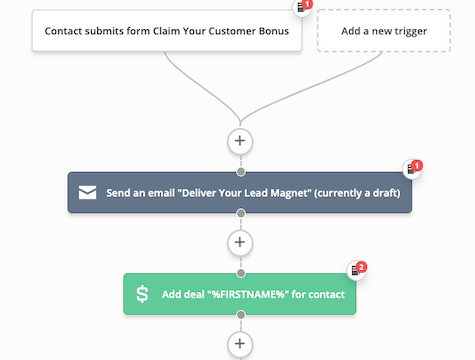
คุณกำลังนำเสนอบางสิ่งที่มีคุณค่าแก่ผู้มีส่วนได้ส่วนเสีย เช่น ebook หรือเอกสารไวท์เปเปอร์ และคุณต้องการเริ่มติดตามโอกาสในการขายที่สนใจทันที
นี่คือขั้นตอนของระบบอัตโนมัตินี้:
- เมื่อผู้ติดต่อส่งแบบฟอร์มของคุณ พวกเขาจะเป็นแม่เหล็กดึงดูดที่คุณสัญญาไว้
- ที่ส่วนหลัง คุณสร้างข้อตกลงเพื่อเก็บไว้ใน CRM . ของคุณ
- เจ้าของข้อตกลงใหม่จะได้รับการแจ้งเตือนและงานสัมผัสแรกของพวกเขาจะถูกสร้างขึ้น
เมื่อมีคนส่งแม่เหล็กโอกาสในการขายบนไซต์ของคุณ พวกเขากำลังบอกคุณเล็กน้อยเกี่ยวกับสิ่งที่พวกเขาสนใจ เมื่อสมาชิกในทีมของคุณติดตาม พวกเขามีข้อมูลบางอย่างที่จะใช้งานด้วย – และเมื่อคุณไม่ต้องไป คุณสามารถปิดดีลเพิ่มเติมได้ 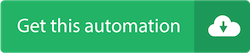
2. ขั้นตอนก่อนมอบหมาย
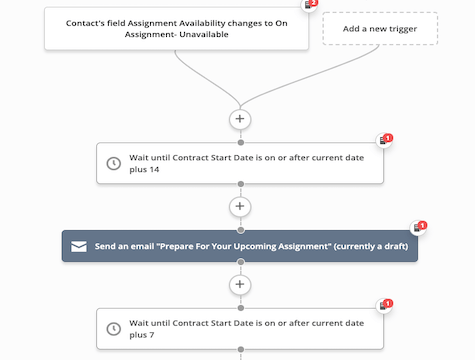
คุณจะแน่ใจได้อย่างไรว่างานเสร็จตรงเวลา? โดยเตรียมการตาม
เวิร์กโฟลว์การทำงานอัตโนมัตินี้ออกแบบมาเพื่อส่งชุดอีเมลไปยังผู้รับเหมาอิสระ โดยให้รายละเอียดทั้งหมดที่จำเป็นสำหรับการมอบหมายงานที่กำลังจะเกิดขึ้น
(หมายเหตุ: คุณสามารถปรับแต่งระบบอัตโนมัติเพื่อใช้สำหรับสมาชิกในทีมได้อย่างง่ายดายเช่นกัน)
นี่คือวิธีการทำงานของระบบอัตโนมัติ:
- คุณได้สร้างฟิลด์ที่กำหนดเองสำหรับ "ความพร้อมในการมอบหมาย" ซึ่งระบุว่าสมาชิกในทีมของคุณมีอิสระที่จะยอมรับการมอบหมายใหม่หรือไม่
- ฟิลด์นั้นสามารถเปลี่ยนเป็น "On an Assignment" ซึ่งบ่งชี้ว่าสมาชิกในทีมของคุณกำลังทำงานบางอย่าง (และทริกเกอร์การทำงานอัตโนมัตินี้)
- ฟิลด์ที่กำหนดเองที่สองมีวันที่เริ่มต้นของการมอบหมาย
ระบบอัตโนมัติจะส่งอีเมลเตือนความจำสองสัปดาห์ก่อนงาน หนึ่งสัปดาห์ก่อนหน้า และวันก่อน - วันที่เริ่มงาน ระบบอัตโนมัติจะส่งอีเมลพร้อมแนวทางการทำงานของบริษัทและข้อมูลการมอบหมาย
การใช้เทมเพลตพื้นฐานและแท็กการตั้งค่าส่วนบุคคลอาจเป็นวิธีที่ดีในการสร้างอีเมลที่ดูเป็นมืออาชีพในขณะที่ดึงข้อมูลเฉพาะไปยังผู้ติดต่อ 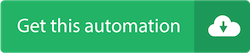
3. การตรวจสอบการสิ้นสุดการมอบหมาย – ติดต่อ
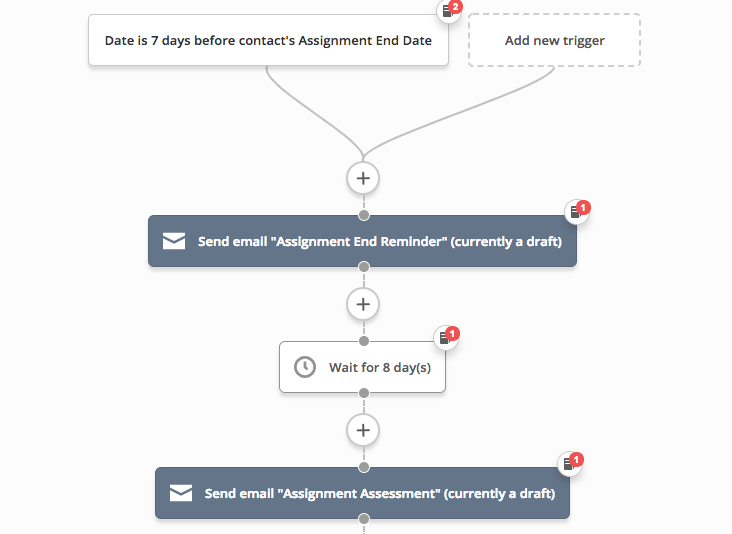
ระบบอัตโนมัตินี้ออกแบบมาเพื่อสรุปโครงการและรวบรวมข้อเสนอแนะจากสมาชิกในทีมและผู้รับเหมา
นี่คือวิธีการทำงานของระบบอัตโนมัติ:
- ฟิลด์ที่กำหนดเองถือวันที่สิ้นสุดของงาน
- หนึ่งสัปดาห์ก่อนการมอบหมายจะสิ้นสุดลง ระบบอัตโนมัติจะส่งอีเมลพร้อมข้อมูลทั้งหมดสำหรับการออกจากงานการมอบหมาย
- หนึ่งวันหลังจากสิ้นสุดงาน ผู้ติดต่อจะได้รับอีเมลพร้อมลิงก์ไปยังแบบฟอร์มคำติชม
คุณจะต้องออกแบบแบบฟอร์มคำติชมของคุณเพื่อรวบรวมความคิดเห็นใด ๆ ที่คุณพบว่ามีค่ามากที่สุดเกี่ยวกับเวลาของผู้ติดต่อที่ใช้ไปกับงาน
การรวบรวมข้อมูลนี้ช่วยให้คุณทราบถึงปัญหาหรือข้อกังวลใดๆ ที่ผู้ติดต่อมีในระหว่างโครงการ
หลังจากส่งแบบฟอร์มแล้ว การดำเนินการ IF/ELSE จะตรวจสอบเพื่อดูว่าผู้ติดต่อส่งแบบฟอร์มไปแล้วหรือไม่ หากไม่มี พวกเขาจะได้รับการแจ้งเตือนทุกสองสามวันจนกว่าจะส่งแบบฟอร์ม เมื่อพวกเขาส่งแบบฟอร์ม พวกเขาจะออกจากระบบอัตโนมัติ
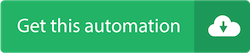
4. การตรวจสอบการสิ้นสุดการมอบหมาย – บริษัท
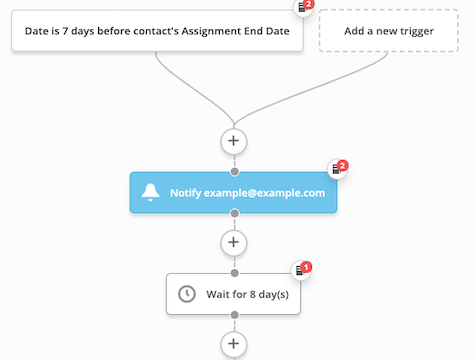
ตรวจสอบให้แน่ใจว่าคุณได้ติดตามผลกับทั้งลูกค้าและผู้รับเหมาของคุณ ระบบอัตโนมัตินี้คล้ายกับขั้นตอนข้างต้น แต่ใช้ขั้นตอนการแจ้งเตือนเพื่อส่งอีเมลไปยังบริษัทแทนผู้ติดต่อ
- ฟิลด์ที่กำหนดเองถือวันที่สิ้นสุดของงาน
- ฟิลด์กำหนดเองอื่นเก็บอีเมลของบริษัทที่ผู้ติดต่อทำงานให้
- หนึ่งสัปดาห์ก่อนการมอบหมายงานจะสิ้นสุดลง ระบบอัตโนมัติจะส่งอีเมลพร้อมข้อมูลทั้งหมดสำหรับการเลิกจ้างผู้ติดต่อที่ทำงานให้กับบริษัท
- หนึ่งวันหลังจากสิ้นสุดการมอบหมาย บริษัทจะได้รับอีเมลพร้อมลิงก์ไปยังแบบฟอร์มคำติชม
คุณจะต้องออกแบบแบบฟอร์มเพื่อรวบรวมคำติชมใดๆ ที่คุณพบว่ามีค่ามากที่สุดเกี่ยวกับเวลาที่ผู้ติดต่อทำงานให้กับบริษัทจากมุมมองของบริษัท ซึ่งช่วยให้คุณจัดการกับข้อกังวลใดๆ ที่บริษัทอาจมีได้
การดำเนินการ IF/ELSE จะตรวจสอบเพื่อดูว่าบริษัทได้ส่งแบบฟอร์มหลังจากผ่านไปสองสามวันหรือไม่ ถ้ายังไม่มี พวกเขาจะเข้าสู่รอบที่มีการส่งการเตือนความจำทุกๆ สองสามวันจนกว่าจะส่งแบบฟอร์ม เมื่อพวกเขาส่งแบบฟอร์ม พวกเขาจะออกจากระบบอัตโนมัติ
การจัดเก็บที่อยู่อีเมลของบุคคลตัวแทนของบริษัทในฟิลด์ที่กำหนดเองจะช่วยให้คุณกรอกข้อมูลด้วยแท็กการตั้งค่าส่วนบุคคลโดยอัตโนมัติในขั้นตอนการแจ้งเตือน
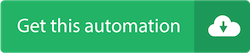
5. ความพร้อมในการติดต่ออัตโนมัติ
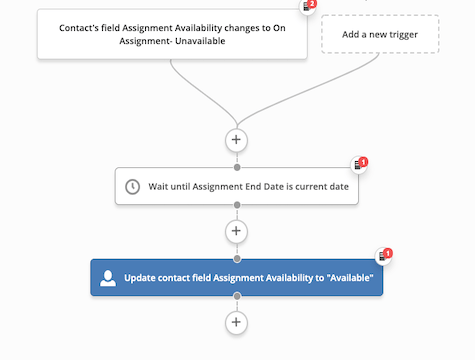

เมื่อผู้รับเหมาหรือพนักงานทำงานที่ได้รับมอบหมายเสร็จแล้ว ให้ตั้งค่าให้พวกเขากลับมาพร้อมสำหรับงานใหม่ (โดยไม่ต้องยกนิ้วให้)
- ใช้ฟิลด์กำหนดเองสำหรับ "ความพร้อมในการมอบหมาย" (จากการทำงานอัตโนมัติก่อนหน้านี้)
- ฟิลด์นั้นสามารถเปลี่ยนเป็น "On an Assignment" ซึ่งบ่งชี้ว่าสมาชิกในทีมของคุณกำลังทำงานบางอย่าง (และทริกเกอร์การทำงานอัตโนมัตินี้)
- จากนั้นผู้ติดต่อจะถูกบันทึกในขั้นตอน รอ จนกระทั่งวันนั้นเป็นวันเดียวกับวันที่สิ้นสุดการมอบหมาย ซึ่งเป็นวันที่ที่คุณจะจัดเก็บไว้ในฟิลด์ที่กำหนดเอง
- จากนั้นผู้ติดต่อจะย้ายไปยังขั้นตอนการอัปเดตผู้ติดต่อและมีฟิลด์ "ความพร้อมในการมอบหมาย" ที่ตั้งค่ากลับเป็น Available
สิ่งนี้ทำให้แน่ใจว่าคุณรู้เสมอว่าใครพร้อมสำหรับโครงการ (และใครอยู่ตรงกลางของโครงการ)
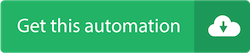
6. ขั้นตอนการแจ้งเตือนการอัปเดตโปรเจ็กต์
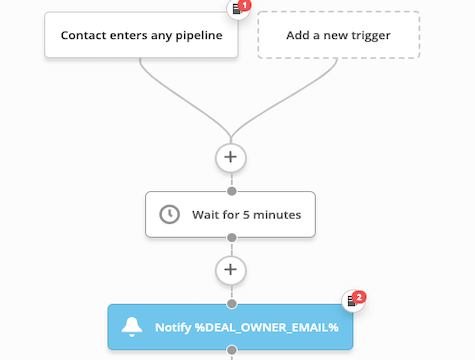
เมื่อทีมให้ความสำคัญกับโครงการ เป็นเรื่องง่ายสำหรับพวกเขาที่จะลืมสื่อสารกับบริษัทหรือลูกค้าของคุณ การทำงานอัตโนมัตินี้จะส่งการเตือนอัตโนมัติเพื่อให้พวกเขาแชร์สถานะโครงการ (ในขณะที่ยังเตือนให้พวกเขาเช็คอินระหว่างกัน)
- โปรเจ็กต์ได้รับมอบหมายและข้อตกลงที่จะย้ายผ่านไปป์ไลน์ของคุณจะถูกสร้างขึ้น
- เจ้าของดีลจะส่งข้อความเพื่อแจ้งให้ทราบว่าจะมีการส่งการแจ้งเตือนเป็นประจำสำหรับการอัปเดตและสิ่งที่คาดหวังในการตอบกลับ
- หลังจากผ่านไปสองสัปดาห์ เจ้าของดีลจะได้รับอีเมลเตือน – และจะได้รับการแจ้งเตือนต่อไปทุกสองสัปดาห์จนกว่าดีลจะถูกทำเครื่องหมายว่าเสร็จสิ้น (ไม่ว่าจะชนะหรือแพ้)
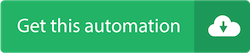
7. เช็คอินเสร็จสิ้นโครงการ
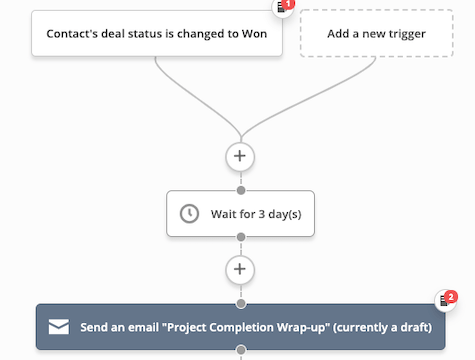
เมื่อโครงการถูกทำเครื่องหมายว่าเสร็จสมบูรณ์แล้ว ให้ติดตามผลกับลูกค้าเพื่อให้แน่ใจว่าพวกเขามีประสบการณ์ที่ดี
- เมื่อดีลถูกทำเครื่องหมายว่าชนะ ลูกค้าจะได้รับอีเมลในอีก 3 วันต่อมา (เพื่อตรวจสอบว่าพวกเขาพอใจหรือไม่)
- ต้องสร้างลิงก์สองลิงก์ในแคมเปญ (ลิงก์หนึ่งสำหรับ "พอใจ" และอีกลิงก์สำหรับ "ไม่พอใจ")
- หากพวกเขาคลิกลิงก์ "พอใจ" ไคลเอ็นต์จะออกจากระบบอัตโนมัติ
- หากลูกค้าคลิกลิงก์ "ไม่พอใจ" ลูกค้าจะได้รับอีเมลเพื่อรวบรวมความคิดเห็นเพิ่มเติมเกี่ยวกับความไม่พอใจของพวกเขา ข้อตกลงจะเปิดขึ้นอีกครั้งและเจ้าของดีลจะได้รับอีเมลเพื่อแจ้งให้ทราบว่าโครงการยังคงต้องดำเนินการต่อไป
- หากลูกค้าไม่คลิกลิงก์ใดๆ เป็นเวลาหนึ่งสัปดาห์ พวกเขาจะออกจากระบบอัตโนมัติ
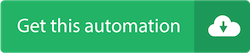
8. กำหนดเจ้าของข้อตกลงอย่างสม่ำเสมอ
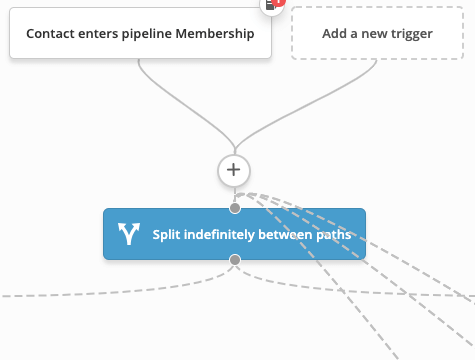
ตรวจสอบให้แน่ใจว่าลีดของคุณกระจายอย่างเท่าเทียมกันในทีมของคุณ ระบบอัตโนมัตินี้กระจายลูกค้าเป้าหมายอย่างสม่ำเสมอ แม้ว่าเจ้าของข้อตกลงจะลาออกหรือได้รับเพิ่มก็ตาม
- เมื่อข้อตกลงเข้าสู่ไปป์ไลน์ ลีดจะไปลงชุดของการดำเนินการแยกที่ส่งพวกเขาลง 8 เส้นทาง
- เมื่อสิ้นสุดเส้นทางทั้งห้าคือขั้นตอนการอัปเดตเจ้าของดีลที่เปลี่ยนเจ้าของดีล
- ที่ส่วนท้ายของสามเส้นทางคือการดำเนินการ Go-To ที่ส่งพวกเขากลับไปที่ด้านบนสุดของเส้นทางแยก - ดังนั้นพวกเขาจึงถูกส่งลงไปและมอบหมายให้เจ้าของดีล
วิธีนี้ช่วยให้คุณกระจายโอกาสในการขายไปยังเจ้าของดีลได้เท่าๆ กัน ไม่ว่าบริษัทจะมีเจ้าของดีลกี่รายก็ตาม
คุณสามารถเพิ่มหรือลบ “อัปเดตเจ้าของดีล” หรือขั้นตอนการดำเนินการตามจำนวนเจ้าของดีลที่คุณมี คุณสามารถเพิ่มการดำเนินการแยกเพิ่มเติมได้หากคุณมีเจ้าของดีลมากกว่าแปดราย!
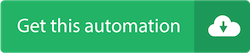
9. การตั้งค่าการโทรปรึกษา – บูรณาการ
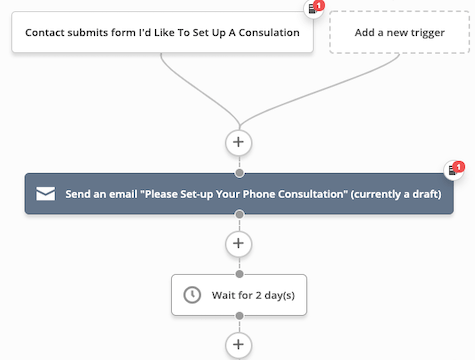
หากคุณกำลังใช้บริการเช่น Calendly หรือ Acuity ระบบอัตโนมัตินี้สร้างขึ้นเพื่อคุณ
- ติดต่อส่งแบบฟอร์มขอข้อมูลเพิ่มเติมหรือคำปรึกษา
- ผู้ติดต่อจะได้รับแคมเปญพร้อมลิงก์ไปยังการรวมการจัดกำหนดการของคุณ เพื่อให้พวกเขาสามารถกำหนดเวลาการโทรได้
- การดำเนินการ IF/ELSE จะตรวจสอบเพื่อดูว่าตั้งค่าการโทรหรือไม่
- หากผู้ติดต่อไม่ได้ตั้งค่าการผสานรวม พวกเขาจะได้รับอีเมลเตือนความจำพร้อมลิงก์ไปยังผู้ให้บริการซอฟต์แวร์การจัดกำหนดการของคุณอีกครั้ง
การใช้บริการเช่น Zapier ช่วยให้สามารถสื่อสารสองทางระหว่าง ActiveCampaign และซอฟต์แวร์การจัดกำหนดการของคุณได้
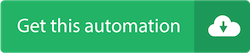
10. โฟลว์ผู้ชม Facebook ตามคะแนน
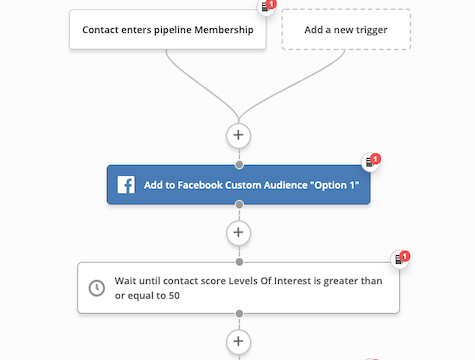
ให้การกระทำของผู้ติดต่อของคุณกำหนดว่าพวกเขาอยู่ที่ไหนในตลาด Facebook ของคุณ ใช้คะแนนที่วัดการมีส่วนร่วมหรือการกระทำที่ต้องการเพื่อช่วยคุณทำ
- ข้อตกลงถูกสร้างขึ้นและผู้ติดต่อจะถูกเพิ่มไปยังจุดเริ่มต้นของคุณ Facebook Custom Audience
- เมื่อคะแนนของผู้ติดต่อเพิ่มขึ้น ให้เพิ่มพวกเขาไปยัง Custom Audiences ที่มุ่งเน้นมากขึ้นและลบออกจากกลุ่มก่อนหน้า
ปรับเปลี่ยนคะแนนและเพิ่มผู้ชมได้ตามต้องการ
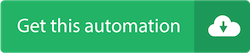
“ในฐานะตัวเลือกไวท์เลเบล ActiveCampaign ยังช่วยให้คุณมีอิสระมากขึ้น นอกจากโดเมนและโลโก้ที่กำหนดเองแล้ว คุณยังสามารถปรับเปลี่ยนรูปแบบของอินเทอร์เฟซให้เข้ากับแบรนด์ของคุณได้”
Aaron Brooks (Venture Harbor) กล่าวถึงสาเหตุที่ ActiveCampaign เป็นตัวเลือกของพวกเขาสำหรับเครื่องมือการตลาดทางอีเมลแบบ white-label ที่ดีที่สุดสำหรับเอเจนซี่
